Windows Defender est inclus dans les systèmes Windows en tant que composant intégré. Sous Windows 10, ce programme est activé par défaut si aucun autre antivirus n'est installé. Il permet de protéger votre PC en temps réel contre les intrusions et ransomwares. Cependant, certains utilisateurs préfèrent le désactiver. Voyons dans ce tutoriel comment faire (et pourquoi ne pas le faire) !
Pourquoi ne pas désactiver Windows Defender sur son ordinateur ?
Un antivirus est un programme informatique qui permet de détecter et d’éliminer les programmes malveillants pour protéger un ordinateur. Sur un ordinateur, l’antivirus est un peu comme le système immunitaire chez l’homme. Il assure la protection de vos données personnelles et préserve l’intégrité du matériel.
L’utilisation d’un ordinateur sans une protection antivirus fait courir un risque énorme : la perte de données sensibles (e-mails confidentiels, photo…). Avec ce genre de données, une personne malveillante peut nuire à votre réputation. De plus, elle peut rendre votre PC complètement non opérationnel et réclamer une somme d’argent conséquente pour pouvoir le débloquer (il ne faut jamais payer !)
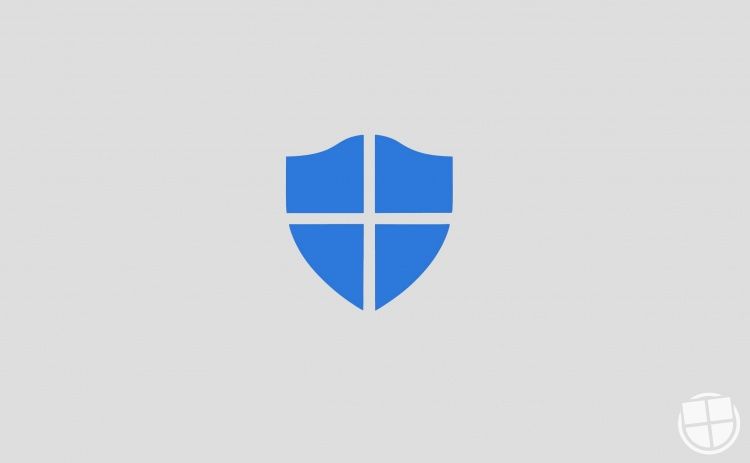
Pour protéger leurs données, beaucoup d’utilisateurs privilégient Windows Defender, la solution de Microsoft intégrée à Windows 10. Ce programme affiche désormais un score de 5,5/6 pour ce qui est de la protection, 5,5/6 pour les performances et toujours 6/6 pour ce qui est de la facilité d’utilisation. C’est donc un très bon antivirus et il n’est plus nécessaire d’installer un programme tiers comme Norton, Avast, ou Kaspersky pour assurer cette protection.
Toutefois, si vous pensez que Windows Defender ne peut pas répondre à vos besoins, suivez les méthodes ci-dessous pour le désactiver. Notez toutefois que si vous optez pour un autre antivirus, Windows Defender sera automatiquement désactivé par celui-ci et vous n’aurez donc pas à effectuer la manipulation décrite ci-dessous.
Désactiver temporairement Windows Defender
Cette méthode consiste à désactiver la protection anti-altération du système Windows 10. Pour cela, cliquez sur Paramètres dans le Menu Démarrer et sélectionnez « Mise à jour et sécurité ». Dans le volet gauche de la fenêtre, sélectionnez « Sécurité Windows » et cliquez sur « Protection contre les virus et menaces » dans le compartiment droit de la fenêtre.
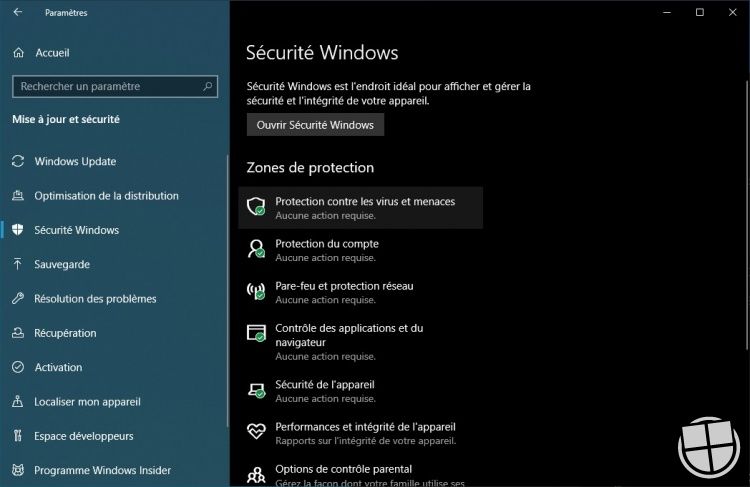
Ensuite, appuyez sur le lien « Paramètres de protection contre les virus et menaces ».
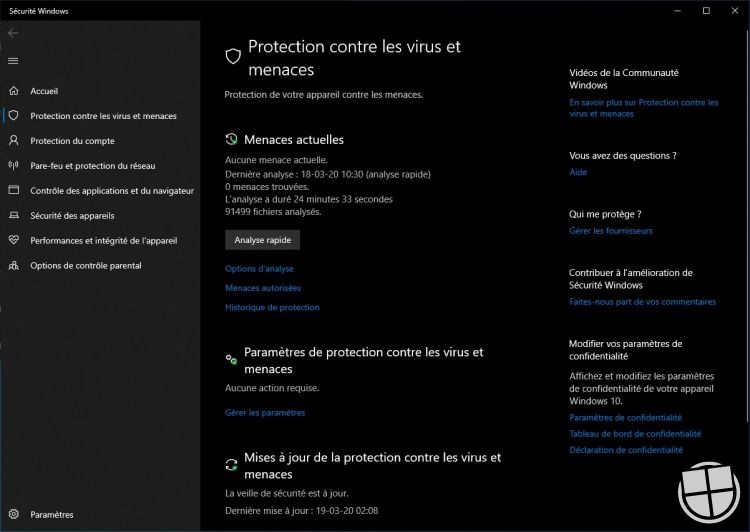
Dans le menu qui apparaît, désactivez les 3 fonctions : protection en temps réel, protection dans le cloud, envoi automatique d’un échantillon.
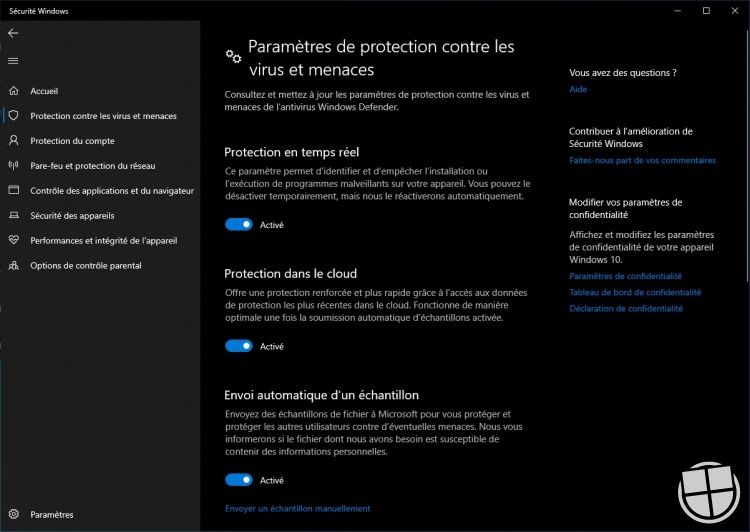
Lorsque la configuration est bien faite, Windows Defender restera désactivé jusqu’au prochain redémarrage de l'ordinateur.
Désactiver Windows Defender définitivement
S’il n’est pas possible de désinstaller Windows Defender, vous pouvez toutefois le désactiver de manière permanente avec l’éditeur de registre. Sachez toutefois que cette méthode est valable uniquement pour Windows 10 Professionnel ou Entreprise. Elle peut ne donc pas fonctionner sur une version Famille.
Pour effectuer cette opération, introduisez Regedit dans la barre de recherche située sur la barre des tâches. Cliquez sur l'icône bleue Regedit en haut du menu pour lancer l’éditeur du registre. Ensuite, ouvrez le dossier Windows Defender dans l’éditeur en suivant le chemin « HKEY_LOCAL_MACHINE\SOFTWARE\Policies\Microsoft\Windows Defender ».
Faites un clic droit sur le dossier Windows Defender et glissez votre curseur sur Nouveau puis cliquez sur Valeur DWORD 32-bits dans le menu déroulant.
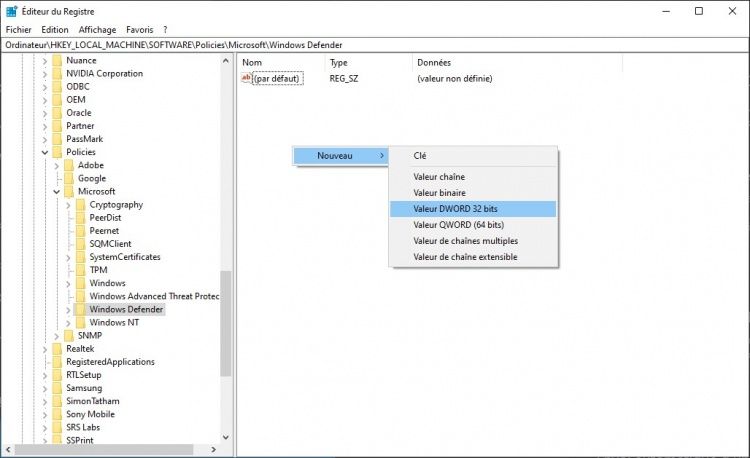
Une nouvelle entrée apparaîtra dans le volet droit de la fenêtre de l’éditeur. Donnez-lui pour nom DisableAntiSpyware et appuyez sur ENTRÉE.
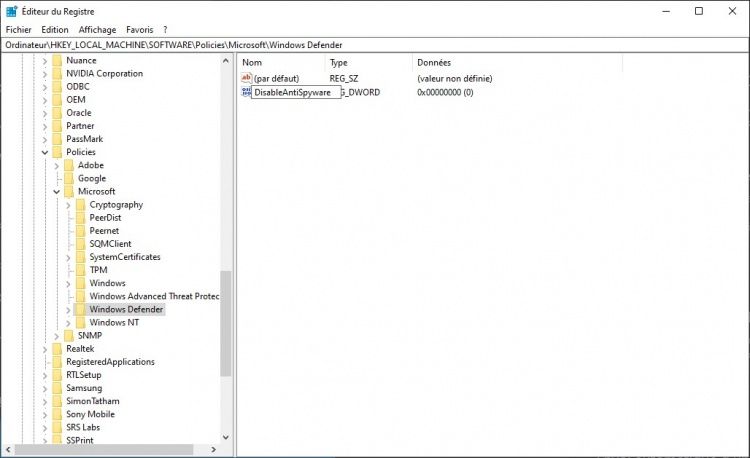
Une fois que le fichier est renommé, faites un double clic dessus. Dans la fenêtre pop-up qui apparaît, remplacez le chiffre dans Données de la valeur par « 1 » puis cliquez sur OK.
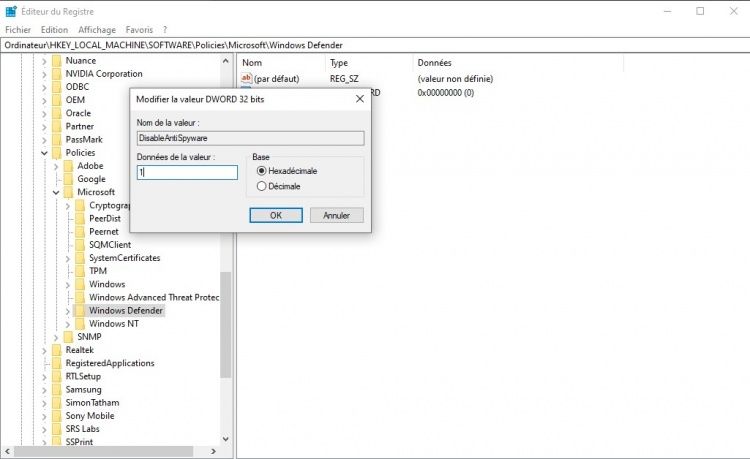
Après cette étape, fermez toutes les fenêtres et redémarrez votre ordinateur pour appliquer les modifications. Windows Defender sera désactivé au démarrage.
Une question sur Windows 10 ?

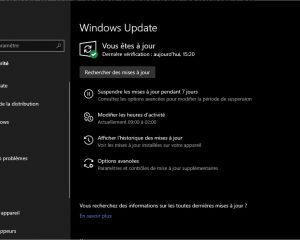
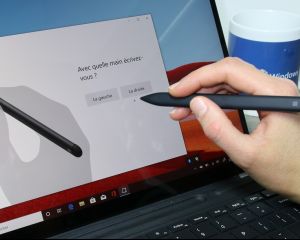
![[MAJ] La version 2004 de Windows 10 peut nuire à votre SSD - résolu](https://www.monwindows.com/images/cache/blog/22825_defragmentation-ssd_300_240.jpg)
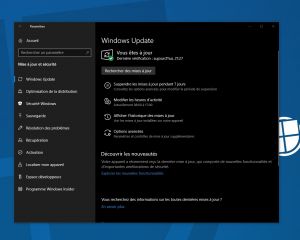
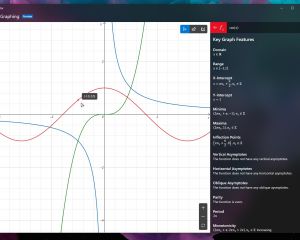


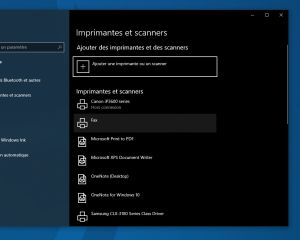
Voir les commentaires